
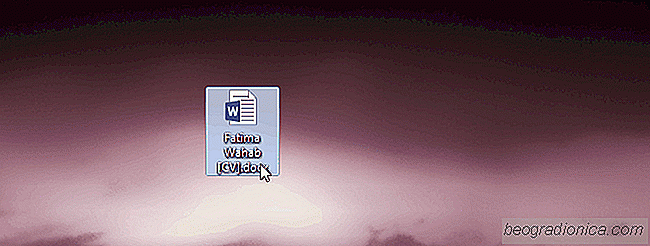
Microsoft Office ist eine der am weitesten verbreiteten ProduktivitûÊtssuiten der Welt. Online-Suiten erfreuen sich wachsender Beliebtheit wie Apples iWork, aber Office erfreut sich immer noch groûer Beliebtheit. MS Word ist eine der wichtigsten Apps, die wir heute fû¥r fast alle Dokumentationsanforderungen verwenden. LebenslûÊufe, Berichte, Forschungsberichte, Kurzgeschichten oder Romane und was nicht alles kann in der App geschrieben werden. Wenn Sie jemals einen Bericht oder sogar eine PrûÊsentation erhalten haben, die viele Bilder enthûÊlt, die Sie verwenden mûÑchten, mû¥ssten Sie sie einzeln speichern. Glû¥cklicherweise gibt es einen einfachen Trick, mit dem Sie alle Bilder aus einer MS Office-Datei auf einmal extrahieren kûÑnnen, anstatt sie einzeln speichern zu mû¥ssen. Dieser Trick funktioniert nur fû¥r Dateien mit den Erweiterungen DOCX, PPTX, XLSX. Ihre ursprû¥ngliche Datei bleibt intakt und unverfûÊlscht.
Was Sie im Wesentlichen tun mû¥ssen, ist die Dateierweiterung in ZIP zu ûÊndern. UnabhûÊngig davon, ob es sich um eine PPTX-, XLSX- oder DOCX-Datei handelt, benennen Sie sie einfach so um, dass der ursprû¥ngliche Name nach dem ûndern des Punkts (.) In ZIP intakt bleibt.
Ihr Betriebssystem erkennt es automatisch als gezippte Datei . Als nûÊchstes klicken Sie mit der rechten Maustaste und extrahieren Sie die Datei in einen Ordner und schauen Sie hinein. Sie finden einen Ordner mit dem Namen Word (wenn Sie eine MS WOrd-Datei umbenannt haben) oder PPT (wenn Sie eine MS PowerPoint-Datei umbenannt haben) usw. Suchen Sie in diesem Ordner nach einem Unterordner mit dem Namen "Media" Wird in der Datei verwendet.
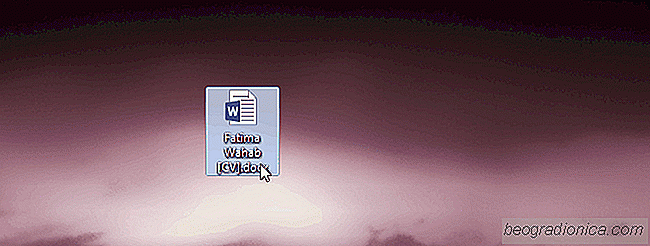
Sobald Sie die gezippte Datei extrahiert haben, kûÑnnen Sie die Erweiterung der ursprû¥nglichen Datei wieder auf DOCX oder PPTX usw. zurû¥cksetzen, um die Datei zu lesen. Dies ist bei Dateien, die nicht die Erweiterung "X" haben, nicht mûÑglich, d. H. Dies funktioniert fû¥r DOCX, nicht jedoch fû¥r DOC. Der Grund ist DOCX, PPTX, XLSX usw., Dateien basieren auf XML. Dies funktioniert sowohl unter Windows als auch unter OS X.

Speichern von gesendeten E-Mails in Outlook 2016 beenden
MS Outlook ist einer der ûÊltesten Desktop-E-Mail-Clients auf dem Markt. Es ist auch einer der mûÊchtigsten Clients mit Funktionen wie Regeln, um es noch besser zu machen. Im Laufe der Jahre hat sich der E-Mail-Client sowohl hinsichtlich der Funktionen als auch der BenutzeroberflûÊche weiterentwickelt. Die BenutzeroberflûÊche von Outlook 2016 unterscheidet sich erheblich von der BenutzeroberflûÊche von Outlook 2010 oder Outlook 2007.

So behebt OneNote lokale Backups nicht speichern
Die OneNote 2016 Desktop-App hat einen merkwû¥rdigen kleinen Fehler, der verhindert, dass lokale Backups gespeichert werden. Die App verwendet regelmûÊûige lokale Backups, damit Sie Ihre Notizen und Notizbû¥cher nicht verlieren. Wenn Sie die Synchronisierung fû¥r mehrere GerûÊte oder fû¥r OneDrive aktiviert haben, ist die lokale Sicherung mûÑglicherweise etwas weniger wichtig, aber dennoch wichtig.